Avis McAfee AntiVirus Plus: Test complet et avis 2021
Combien coûte McAfee Antivirus Plus ?
Vous payez 59,99 $ par an pour des licences McAfee illimitées. C’est rare. La plupart des entreprises concurrentes proposent des abonnements à une, trois, cinq ou dix licences. Par exemple, pour le même prix d’abonnement que celui de McAfee, vous obtenez 10 licences Sophos, trois licences Bitdefender, ESET NOD32 Antivirus ou Kaspersky Anti-Virus et une seule licence Norton. Environ 40 $ par mois vous permettent d’obtenir une licence pour un seul appareil pour de nombreux produits antivirus, parmi lesquels Bitdefender, Webroot SecureAnywhere AntiVirus et Trend Micro. Avec des licences illimitées, le prix de McAfee les bat tous.
Nos experts ont testé 46 Produits dans la catégorie Antivirus cette année
Depuis 1982, PCMag a testé et évalué des milliers de produits pour vous aider à prendre de meilleures décisions d’achat. (Lire notre mission éditoriale).
Vous verrez peut-être des descriptions sur le site Web de McAfee ou sur les boîtes de produits qui mentionnent 10 licences. Ne vous inquiétez pas : vous bénéficiez réellement de licences illimitées. Mes contacts chez McAfee m’ont dit que, lorsqu’ils sont alignés avec d’autres boîtes de produits dans un magasin, le terme « illimité » sème la confusion chez certains clients, qui affichent donc le chiffre 10 à la place.
Bien sûr, avec un antivirus gratuit, vous disposez effectivement d’une licence illimitée. Kaspersky Security Cloud Free est un exemple particulièrement intéressant car, comme McAfee, il offre un support multiplateforme. Vous pouvez l’installer sur tous vos appareils Windows, Android ou iOS (mais pas sur les Mac). En plus de la protection antivirus, vous bénéficiez d’un sous-ensemble des fonctions de sécurité supplémentaires proposées par Kaspersky Security Cloud. Également gratuit, Avast One Essential protège les quatre plateformes les plus populaires. Comme Kaspersky, il s’agit d’une suite dépouillée.
Mise en route de McAfee AntiVirus Plus
Pour installer McAfee, vous devez d’abord vous rendre en ligne et activer votre clé de licence. Si vous configurez votre compte pour un renouvellement automatique, vous bénéficiez d’une promesse de protection antivirus de McAfee. Cela signifie que si un logiciel malveillant parvient à passer l’antivirus, les experts de McAfee promettent de remédier au problème à distance, un service qui coûte normalement 89,95 euros. Dans le cas peu probable où les experts ne parviennent pas à éliminer le malware, la société vous rembourse le prix d’achat. Norton offre une promesse similaire, tout comme Check Point ZoneAlarm Extreme Security.
Après cette mise au point, il est temps de télécharger et d’installer le produit. J’ai été heureux de constater que le programme d’installation n’a pas eu besoin de me tenir la main. Une fois l’installation terminée, le produit commence à vous protéger immédiatement.
Avec la cession de son unité commerciale pour les entreprises, McAfee devient une société purement axée sur le consommateur. Ses concepteurs et planificateurs prennent cette orientation très au sérieux. Un contact de l’entreprise m’a expliqué qu’à l’avenir, l’entreprise s’attachera à aider les consommateurs à « profiter librement et en toute confiance de la vie en ligne », en mettant l’accent sur les fonctions de sécurité et la protection des périphériques qui rendent cette confiance possible. Non pas que le produit McAfee cessera de vous protéger – pas du tout ! Mais l’accent n’est plus mis sur les détails.
À cette fin, McAfee AntiVirus Plus a une interface utilisateur complètement différente de celle de ma dernière évaluation. Un panneau situé en haut de sa fenêtre principale fournit des informations utiles sur les activités récentes ou les actions nécessaires. Trois panneaux se concentrent sur la protection du PC, du Web et de l’identité. Un bouton d’actions rapides en bas de la fenêtre vous permet de lancer rapidement une analyse ou d’effacer les données du navigateur qui pourraient être utilisées pour vous suivre.
J’ai constaté un changement d’orientation similaire lors de mon récent examen de la gamme de produits Avast One. L’interface est passée d’une protection sombre et stoïque à un mode léger et aéré avec des dessins au trait fantaisistes. McAfee et Avast présentent tous deux des dessins de personnes dans leur nouvelle interface utilisateur, même s’il est vrai que ceux de McAfee ne sont pas aussi Picasso que ceux d’Avast.
Une mise à jour similaire pour les versions Android et iOS est en cours de préparation et devrait être publiée en octobre. La mise à jour mobile intégrera également la protection de McAfee, en utilisant une seule application au lieu de trois. Je mettrai à jour cet article lorsque la version mobile sera terminée. Quant aux utilisateurs de Mac, ils doivent se contenter de l’ancienne interface pour le moment. Mes contacts dans l’entreprise m’ont dit qu’une mise à jour était prévue, mais qu’elle n’était pas une priorité absolue.
Protéger votre PC
Lorsque vous cliquez sur le panneau PC de la page d’accueil, McAfee utilise un panneau situé en haut de la page résultante pour vous présenter ses activités récentes de protection du PC. Il peut indiquer le nombre de menaces supprimées ou le nombre de connexions à risque bloquées, avec un bouton pour afficher tous les détails. Vous pouvez désactiver ces notifications en cliquant sur un bouton intitulé « Get it ».
En bas, quatre panneaux de boutons reprennent la disposition de la page d’accueil. Ils sont intitulés Antivirus, Pare-feu, Applications sécurisées et App Boost. Je vais d’abord passer en revue ces fonctions de protection du PC, en commençant par le très important antivirus.
Résultats du laboratoire, bons et mauvais
Je suis quatre laboratoires indépendants de tests antivirus qui publient régulièrement des rapports sur leurs résultats. Tous les quatre incluent McAfee dans leur liste de produits à tester, ce qui est bon signe. Cela signifie qu’ils considèrent tous qu’il s’agit d’un produit important, digne de leurs efforts de test. Les résultats des tests de McAfee vont cependant de parfaits à médiocres.
Les experts de l’Institut AV-Test évaluent les produits antivirus en fonction de leur capacité à protéger contre les logiciels malveillants, de la légèreté de leurs performances et du peu d’interférence qu’ils ont avec la convivialité en signalant à tort des programmes et des sites Web valides comme étant malveillants. Un antivirus peut obtenir six points pour la protection, les performances et la convivialité, soit un maximum de 18 points. McAfee s’en est rapproché dans le dernier rapport de test, avec six points chacun pour la protection et la convivialité, et 5,5 pour les performances. Son total de 17,5 points est suffisant pour lui permettre de remporter le titre de meilleur produit, aux côtés de cinq autres prétendants. Sept produits ont obtenu un score parfait de 18 dans le dernier rapport, parmi lesquels Avast, Kaspersky et Norton AntiVirus Plus.
Les chercheurs de SE Labs utilisent un système de capture et de relecture pour mettre au défi plusieurs outils antivirus avec des attaques identiques sur le Web. Les produits peuvent obtenir la certification à cinq niveaux : AAA, AA, A, B et C. Lors de la dernière série de tests, presque tous les produits testés ont reçu la certification AAA, dont McAfee. Les autres produits qui ont atteint le niveau AAA sont Kaspersky, Microsoft, Norton et Sophos.
AV-Comparatives publie régulièrement une variété de tests ; nous suivons trois d’entre eux. Les produits qui réussissent un test reçoivent la certification Standard. Ceux qui obtiennent des résultats exceptionnels peuvent obtenir une certification Advanced ou Advanced+. McAfee a obtenu une certification Advanced et deux Advanced+, tout comme Avast, AVG et Kaspersky. Bitdefender est le seul produit à avoir obtenu la certification Advanced+ dans les derniers rapports des trois tests.
Alors que la plupart des laboratoires rapportent des résultats dans une fourchette de valeurs, MRG-Effitas adopte une approche différente. Les produits qui n’obtiennent pas des résultats proches de la perfection sont tout simplement rejetés. L’un des tests réguliers de ce laboratoire confronte les produits à une gamme complète de logiciels malveillants, tandis que l’autre se concentre sur les chevaux de Troie bancaires. Ces tests sont difficiles. Plus de la moitié des produits testés ont échoué à l’un ou l’autre. Tout comme Trend Micro et Microsoft, McAfee a échoué au test des chevaux de Troie bancaires et n’a pas été inclus dans le dernier test complet. À l’autre bout du spectre, Bitdefender Antivirus Plus, ESET et Norton ont réussi ces deux tests.
Nous avons conçu un algorithme qui fait correspondre tous les scores des laboratoires à une échelle de 10 points et donne un score global. Le score global de 9,1 points de McAfee n’est pas mauvais. Il devance Avira et Microsoft Windows Defender Security Center. Kaspersky arrive en tête de liste avec un score global quasi parfait de 9,9 points.
Résultats des tests de protection contre les logiciels malveillants de premier ordre
En plus de vérifier les résultats des laboratoires de test indépendants du monde entier, je soumets chaque produit antivirus à mes propres tests pratiques de protection contre les logiciels malveillants. Certains produits que je teste n’apparaissent pas dans les rapports des laboratoires, ce qui rend les tests pratiques essentiels. Même pour un produit comme McAfee, testé par les quatre laboratoires, ce processus me donne l’occasion d’expérimenter la protection antivirus en action.
Je commence par ouvrir un dossier contenant une collection d’échantillons de logiciels malveillants que j’ai collectés et analysés manuellement, afin de savoir quels dégâts ils peuvent causer. Pour de nombreux produits antivirus, l’accès minimal qui se produit lorsque l’Explorateur Windows vérifie le nom du fichier, sa taille, etc. est suffisant pour déclencher une analyse à l’accès. McAfee n’effectue pas d’analyse avant le lancement de l’échantillon, j’ai donc dû lancer chacun d’eux et observer sa réaction.
Testé avec la toute dernière collection de logiciels malveillants, McAfee a détecté presque tous les échantillons dès leur lancement. Dans la plupart des cas, j’ai vu passer un message d’erreur Windows, suivi d’une notification indiquant que McAfee avait mis une menace en quarantaine. Les autres échantillons ont été détectés après le lancement, même si l’une des installations n’a pas été parfaitement bloquée. Avec 100 % de détection et 9,9 points sur 10, McAfee a battu presque tous les autres produits testés avec l’ensemble d’échantillons actuel. Seul Malwarebytes Premium, qui a obtenu un score parfait de 10 points, a fait mieux.
La collecte, la préparation et l’analyse d’un nouvel ensemble d’échantillons prennent beaucoup de temps, c’est pourquoi je ne change pas souvent d’ensemble. Pour avoir un aperçu de la façon dont les produits antivirus traitent les logiciels malveillants actuels, j’utilise un flux des dernières découvertes de MRG-Effitas. Ce flux est simplement une liste d’URL hébergeant des logiciels malveillants découverts dans la nature au cours des derniers jours. J’introduis cette liste dans un petit programme qui lance chaque URL et permet d’enregistrer facilement si l’antivirus a bloqué l’accès à l’URL, éliminé le téléchargement du malware ou n’a rien fait.
Le composant WebAdvisor de McAfee a bloqué 37 % des URL, affichant pour la plupart un gros avertissement rouge qualifiant la page de très risquée. Dans quelques cas, une notification jaune qualifiait la page de légèrement risquée. Pour 63 % des URL de l’échantillon, McAfee a mis le téléchargement en quarantaine. La plupart du temps, il a affiché le même message « Nous venons d’arrêter un virus » que celui que j’ai vu lors du test avec mes échantillons existants. Quelques menaces ont donné lieu à une popup différente annonçant « Woah, ce téléchargement est dangereux ». (Oui, il dit « woah », comme le chien Milou dans les populaires livres pour enfants Tintin).
D’une manière ou d’une autre, McAfee s’est défendu contre 100 % des téléchargements de logiciels malveillants, un score parfait. Bitdefender Antivirus Free Edition a également obtenu un score parfait de 100 %. Dans un test antérieur, l’antivirus commercial Bitdefender a obtenu 99 %, tout comme G Data, Microsoft et Sophos.
Après l’installation d’un nouvel antivirus, vous devez toujours lancer une analyse complète. La durée de cette analyse initiale est très variable. Cette fois-ci, McAfee a eu besoin de deux heures et 21 minutes pour effectuer son analyse complète initiale, soit plus du double de la moyenne actuelle. L’optimisation au cours de cette analyse initiale a permis à une nouvelle analyse de se terminer beaucoup plus rapidement, en une heure et cinq minutes.
La plupart des produits concurrents nécessitent moins de temps pour l’analyse initiale, et beaucoup gagnent encore en rapidité lors d’une nouvelle analyse. Trend Micro est passé de 44 minutes à six minutes, par exemple, et une deuxième analyse avec Vipre Antivirus Plus s’est terminée en 16 minutes, contre 100 minutes pour la première analyse.
Une protection fabuleuse contre le phishing
Pour concevoir un cheval de Troie permettant de voler les informations d’identification des comptes utilisateurs, le codeur de logiciels malveillants doit inventer des techniques permettant de passer outre les couches de protection antivirus et les fonctions de sécurité du système d’exploitation. Ce n’est pas une tâche facile, et ce n’est que le début. Le cheval de Troie a encore besoin de code pour localiser ces informations d’identification et les appeler chez lui. Il est beaucoup plus facile de tromper l’utilisateur et de l’amener à donner ses informations d’identification. Les fraudeurs par hameçonnage créent des sites qui se font passer pour des sites sensibles et diffusent des liens par le biais de spam, de publicités malveillantes, etc. Sites bancaires, jeux en ligne, sites de rencontres : aucun site sécurisé n’est à l’abri. Si vous vous connectez à un site frauduleux, vous avez cédé votre compte aux fraudeurs. Ces sites sont rapidement mis sur une liste noire, mais les malfaiteurs n’ont qu’à en créer de nouveaux.
Comme les pages de phishing sont éphémères, je teste en utilisant les sites de phishing signalés les plus récents, récupérés sur les sites Web qui les suivent. Je m’assure d’inclure ceux qui ont été signalés mais qui n’ont pas encore été analysés. Cela met la pression sur l’antivirus pour qu’il examine heuristiquement les pages Web et détecte les fraudes sans s’appuyer sur une liste noire toujours périmée.
En lien avec cet article :Meilleur Fauteuil Relax : Top 10 et comparatif pour 2021Je lance chaque URL simultanément dans quatre navigateurs, en commençant par celui qui est protégé par le produit en test. Les trois autres dépendent de la protection intégrée à Chrome, Firefox et Microsoft Edge. Je passe en revue des centaines d’URL de phishing signalées, en écartant toutes celles qu’un ou plusieurs navigateurs ne peuvent pas atteindre, et toutes celles qui ne sont pas des fraudes vérifiables par vol de justificatifs d’identité.
McAfee a réussi ce test avec 100% de détection, à égalité avec F-Secure Safe et en battant les autres. Avast, Bitdefender, Norton et Webroot ont obtenu 99 % dans leurs derniers tests. Les résultats de ce test sont très disparates, près de deux tiers des produits ne parvenant pas à dépasser un, deux ou même trois navigateurs.
Ransom Guard
Ransom Guard, le composant de protection contre les ransomwares de McAfee, n’a pas de présence visible. Il s’agit simplement d’une couche supplémentaire de protection en temps réel. Si la protection ordinaire ne reconnaît pas une toute nouvelle attaque de ransomware, Ransom Guard observe son comportement. Au premier signe faible d’une tentative de cryptage de fichiers (ce que McAfee appelle « transformation du contenu des fichiers »), Ransom Guard effectue des copies protégées de ces fichiers et renforce sa vigilance. Lorsqu’il arrive à la conclusion que le programme est réellement un ransomware, il le met en quarantaine et restaure les fichiers à partir de la sauvegarde. Trend Micro Antivirus+ Security fait quelque chose de similaire.
Lorsque cela est possible, nous simulons la possibilité d’un jour zéro en désactivant la protection en temps réel, laissant uniquement le composant ransomware actif. Mais comme avec Trend Micro, la désactivation de la protection en temps réel désactive également Ransom Guard.
Je conserve des versions modifiées à la main de chaque échantillon, afin de tester la flexibilité de la reconnaissance des programmes malveillants à vue. Dans le passé, la protection régulière de McAfee a attrapé tous les échantillons de ransomware au lancement, mais n’a pas traité les échantillons modifiés aussi bien. Cette fois-ci, elle a également bloqué toutes les versions modifiées. J’ai créé un nouvel ensemble d’échantillons modifiés, légèrement différents de l’ensemble précédent, mais ils n’ont pas passé le cap de McAfee. La protection est assurée par l’antivirus en temps réel habituel, sans aucun signe de Ransom Guard.
Je me suis tourné vers RanSim de KnowBe4, un simulateur de ransomware, pour obtenir un autre aperçu des compétences de McAfee en matière de lutte contre les ransomwares. Cet outil exécute 10 scénarios qui émulent les comportements courants des ransomwares, ainsi que deux techniques de cryptage bénignes. McAfee a initialement mis en quarantaine le lanceur et les composants de collecte de données de RanSim. Je les ai restaurés, ajoutés à la liste des exclusions et réessayé. McAfee a effectivement bloqué les 10 scénarios, mais en quarantaine, j’ai pu constater qu’il les avait simplement identifiés comme des menaces génériques. Là encore, il n’y avait aucun signe de RansomGuard.
Est-ce que RansomGuard fonctionne ? Probablement. Mais je n’ai pas trouvé de moyen de le prouver.
Pare-feu discret
La plupart des sociétés de sécurité réservent la protection par pare-feu à la suite de sécurité complète, mais McAfee la place directement dans l’antivirus autonome. Lors des tests, le pare-feu a correctement bloqué tous les ports et a résisté aux attaques basées sur le Web que nous lui avons lancées. Le pare-feu intégré de Window étant capable de faire la même chose, ce test n’est significatif que si un pare-feu tiers y échoue.
Ceux d’entre nous qui sont là depuis assez longtemps se souviennent des premiers pare-feu personnels, avec leurs requêtes incompréhensibles et exaspérantes. Badenov.exe veut se connecter à l’URL 104.16.149.244 sur le port 8080 ; autoriser ou bloquer ? Une fois ou toujours ? Les consommateurs ne sont tout simplement pas qualifiés pour répondre à ces questions. Certains autorisent toujours l’accès. D’autres cliquent toujours sur « bloquer », jusqu’à ce qu’ils cassent quelque chose, après quoi ils passent à « autoriser ». Ce n’est pas un système efficace.
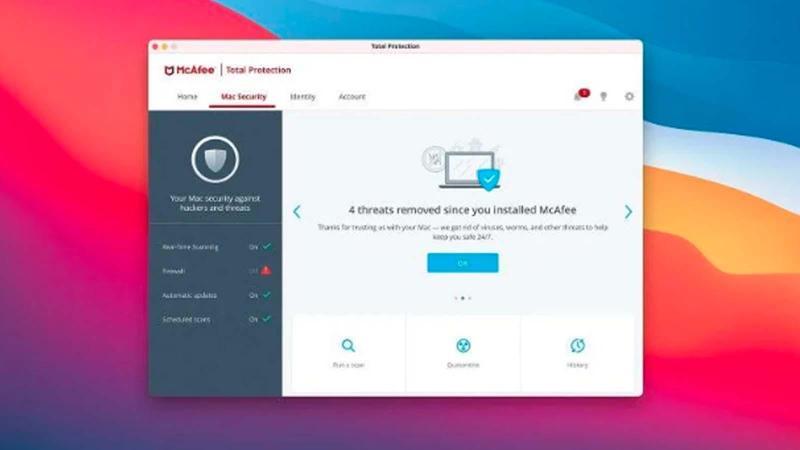
Comme Norton, Bitdefender et d’autres, McAfee ne compte pas sur l’utilisateur non formé pour prendre ces décisions. Dans son mode Smart Access par défaut, le pare-feu prend ces décisions en interne. Si vous avez la nostalgie des pop-ups, vous pouvez fouiller dans les paramètres et changer Smart Access en Monitored Access. Ne le faites pas. Oui, il existe des tonnes de façons de configurer et d’affiner le pare-feu, mais l’utilisateur moyen devrait les laisser tranquilles.
N’étant pas un utilisateur moyen, j’ai joué avec certains des paramètres. J’ai activé Monitored Access et j’ai remarqué que le pare-feu demandait correctement ce qu’il fallait faire lorsqu’un navigateur codé à la main essayait de se connecter. Je pouvais le bloquer, autoriser l’accès une seule fois ou l’autoriser en permanence. J’ai été légèrement surpris de constater qu’il demandait également s’il fallait autoriser l’accès à Opera et à Firefox ; on aurait pu penser que ces navigateurs seraient autorisés, comme Chrome et Edge.
Ces dernières années, j’ai utilisé l’outil de pénétration CORE Impact pour tester le système de détection d’intrusion de McAfee, une fonction avancée liée au pare-feu qui vise à prévenir les attaques par exploit sur le réseau. Cependant, au début de cette année, McAfee a supprimé cette fonctionnalité de sa gamme de produits. Lors des tests, je n’ai jamais vu le système de détection d’intrusion bloquer activement une attaque, bien que le composant antivirus ordinaire ait éliminé la charge utile basée sur des fichiers pour quelques-unes des attaques d’exploitation.
La protection par pare-feu n’est pas très utile si un codeur de logiciels malveillants peut concevoir une attaque qui la désactive. Dans le cadre de mes tests réguliers de pare-feu, j’essaie de désactiver la protection en utilisant des techniques qu’un codeur pourrait mettre en œuvre. Je n’ai trouvé aucun moyen de désactiver la protection en modifiant les centaines de clés et les milliers de valeurs que McAfee ajoute au registre, ce qui est une bonne chose.
J’ai essayé de tuer les 14 processus du logiciel, mais il les a tous protégés. Six de ses services Windows essentiels étaient également protégés, mais j’ai réussi à arrêter et à désactiver les deux autres, dont le service WebAdvisor. Lorsqu’un service est désactivé, il ne redémarre pas au redémarrage. Et, en effet, après le redémarrage, WebAdvisor ne fonctionnait pas. Il est clair que les développeurs savent comment protéger les processus et les services. Comme je l’ai dit dans de nombreuses critiques précédentes, pourquoi ne pas étendre la protection à tous ces services ?
Analyse de vulnérabilité
Certains pirates informatiques s’emploient à trouver des failles de sécurité dans les applications populaires ou même dans les systèmes d’exploitation et les utilisent pour créer des attaques qui portent atteinte à la sécurité. Face à eux, les éditeurs de logiciels corrigent ces failles de sécurité aussi vite qu’ils le peuvent. Mais le travail acharné des défenseurs de la sécurité ne sert à rien si vous, l’utilisateur, n’appliquez pas ces correctifs de sécurité. Le scanner de vulnérabilité de McAfee signale les produits qui nécessitent une mise à jour de sécurité. Vous pouvez y accéder en cliquant sur PC sur la page d’accueil, puis sur Secure apps.
Comme Avast One et Avira Total Security Suite, McAfee Antivirus Plus automatise le processus de mise à jour lorsqu’il le peut. Il suffit de cliquer sur le bouton Installer les mises à jour et de s’asseoir. S’il ne peut pas automatiser un ou deux installateurs, si vous devez gérer la mise à jour vous-même, vous êtes toujours mieux loti pour celles qu’il a corrigées automatiquement. Nous maintenons généralement nos systèmes de test à jour, mais McAfee a trouvé une mise à jour de Firefox que nous n’avions pas trouvée.
Booster vos applications
Autrefois, certains produits de sécurité avaient la réputation méritée de faire baisser les performances du système, au point que les utilisateurs les désactivaient. C’est évidemment mauvais pour la sécurité, et les sociétés de sécurité ont appris à créer des produits plus légers. Certaines, comme McAfee, vont même plus loin en essayant d’accélérer les performances.
Accessible à partir de la page PC, la fonction App Boost fournit des ressources système supplémentaires pour aider les programmes connus, tels que les applications Microsoft Office et les navigateurs, à se charger plus rapidement. Elle fonctionne également en arrière-plan, à la recherche d’applications qui ont besoin de plus de ressources et leur donne ce dont elles ont besoin, et détourne les ressources supplémentaires vers l’application de premier plan. Une fenêtre pop-up transitoire vous permet de savoir quand App Boost a zappé un programme particulier, et un graphique sur la page principale de la fonction fournit une liste des applications affectées.
Caractéristiques de la protection Web
En cliquant sur Web sur la page d’accueil, vous accédez à un ensemble de fonctionnalités destinées à vous protéger lorsque vous surfez sur le web. Comme pour la page de protection du PC, un grand panneau situé en haut fournit des informations sur les activités de protection récentes de McAfee, telles que la suppression des cookies et des traceurs. Trois panneaux situés en bas de la page sont intitulés Browser Security, Web Boost et Tracker remover. Si vous cliquez sur Sécurité du navigateur, vous accédez simplement à la page de protection Web du rapport de sécurité polyvalent de McAfee ; il ne s’agit pas d’une fonction autonome.
Vous ne devinerez probablement pas ce que fait Web Boost d’après son nom. Cette extension Chrome a pour seul objectif d’empêcher le lancement des vidéos en lecture automatique, et elle s’acquitte bien de cette tâche. La vidéo affiche même la superposition Paused by McAfee Web Boost. Je ne sais pas combien de fois j’ai été surpris par la lecture inopinée d’une vidéo bruyante sur une page. Et si vous le souhaitez, vous pouvez exempter les vidéos de n’importe quel site de l’activité de Web Boost. Cependant, je m’attendais à ce qu’un produit appelé Web Boost ne se contente pas de mettre les vidéos en pause et qu’il fonctionne dans plus d’un navigateur.
Cliquer sur Tracker remover fait apparaître le composant QuickClean de McAfee. QuickClean analyse votre ordinateur à la recherche de cookies et de fichiers temporaires. Ces éléments occupent un espace disque précieux et peuvent fournir à un fouineur des informations sur vos habitudes de navigation et d’utilisation de l’ordinateur. Lorsqu’il a trouvé des cookies de suivi et d’autres fichiers indésirables, il indique l’espace que vous pourriez économiser en les nettoyant. Il est possible d’obtenir des détails sur le type d’éléments trouvés par l’analyse, mais la plupart des utilisateurs devraient se contenter de passer à la phase de nettoyage. Notez que McAfee programme automatiquement les analyses QuickClean, mais ne supprime naturellement rien sans votre autorisation.
WebAdvisor et Bloqueur de cryptojacking
Bien que WebAdvisor n’apparaisse pas sur la page de protection Web, il constitue le composant le plus important et le plus utile de la protection Web de McAfee. Vous avez vu que WebAdvisor peut détourner le navigateur des sites hébergeant des logiciels malveillants et des tentatives de phishing. L’extension de navigateur peut également marquer les résultats dans les moteurs de recherche les plus populaires, ce qui vous permet de savoir avant même de cliquer si un site est sûr, dangereux ou non testé.
Par défaut, McAfee ne marque que les résultats obtenus à l’aide de son propre moteur de recherche sécurisé, qu’il vous conseille vivement d’installer. Si vous préférez continuer à utiliser Google, DuckDuckGo ou un autre moteur populaire, vous devez effectuer une petite modification des paramètres. Cliquez sur l’icône de la barre d’outils de l’extension WebAdvisor, cliquez sur l’icône en forme d’engrenage, puis faites défiler la page vers le bas pour choisir « Me dire si un résultat de recherche est sûr dans n’importe quel moteur de recherche ».
En testant l’édition macOS de ce produit, j’ai trouvé un ensemble différent de paramètres WebAdvisor intégrés dans l’antivirus principal. Ces paramètres comprennent le blocage par classement, le blocage par catégorie et le blocage par site Web. Le blocage par catégorie n’a manifestement pas fonctionné, ce que mes contacts McAfee ont confirmé. Comme je ne trouvais pas ces paramètres sous Windows, je me suis renseigné sur leur emplacement. Mes interlocuteurs m’ont expliqué : « Comme ces paramètres sont très peu utilisés sur Mac, ils n’ont pas encore été reproduits sur Windows. »
Sur une note plus positive, WebAdvisor étend son balisage des sites dangereux aux réseaux de médias sociaux populaires. Plus précisément, il protège Facebook, Instagram, Linkedin, Reddit, Twitter et Youtube.
Une attaque par ransomware est effrayante et presque violente, comme si l’on demandait une rançon. Le cryptojacking est une attaque beaucoup plus subtile. Vous visitez un site Web qui coopte vos ressources système dans le cadre d’un système distribué qui extrait des bitcoins ou d’autres crypto-monnaies. Gardez à l’esprit que le minage de bitcoins n’a rien d’illégal. C’est du minage que proviennent les bitcoins et autres crypto-monnaies. La dernière version de Norton vous permet de consacrer volontairement des cycles inactifs au minage d’Ethereum. Le problème survient lorsqu’un site Web ou un programme détourne secrètement les ressources de votre ordinateur pour extraire des devises pour quelqu’un d’autre.
S’appuyant sur WebAdvisor, le Cryptojacking Blocker empêche ces sites de s’emparer de vos ressources. Il supprime le code de cryptojacking lorsqu’il est trouvé, et fait apparaître une bannière expliquant ce qu’il a fait. Il existe une option permettant de laisser le site utiliser vos ressources malgré tout. Pourquoi faire cela ? Parce qu’il existe quelques sites qui utilisent ouvertement l’extraction de crypto-monnaies pour leur soutien financier, au lieu de compter sur les revenus publicitaires.
Protection de l’identité
La page de protection du PC vous donne accès à quatre fonctions importantes, dont une analyse antivirus et une protection par pare-feu. La protection Web renvoie à trois composants utiles. Vous serez peut-être un peu déçu de constater que la protection de l’identité dans ce produit consiste uniquement en un destructeur de fichiers à suppression sécurisée. Dans la suite complète, il y a beaucoup plus sur cette page.
La suppression d’un fichier dans Windows l’envoie simplement dans la corbeille, où n’importe qui ayant accès à votre ordinateur peut le récupérer. Même si vous contournez ou videz la corbeille, les données de vos fichiers supprimés restent sur votre disque, et peuvent être récupérées par des experts. L’outil de destruction de fichiers, accessible à partir de la page Identité, écrase les fichiers avant leur suppression afin d’éviter toute récupération judiciaire. Il propose trois types de destruction, qui diffèrent par le nombre de fois qu’ils écrasent les données avant leur suppression. L’option de base prévoit deux écrasements, l’option sécurisée cinq et l’option complète dix écrasements. Vous pouvez détruire la corbeille, les fichiers Internet temporaires ou tout autre fichier ou dossier que vous souhaitez supprimer définitivement. Vous pouvez également cliquer avec le bouton droit de la souris sur un fichier ou un dossier et choisir l’option Détruire dans le menu qui s’affiche. Une icône McAfee permet de trouver facilement le choix du menu.
La suppression sécurisée est particulièrement importante lorsqu’elle est utilisée conjointement avec un outil de cryptage de fichiers tel que le composant File Lock de McAfee Total Protection. Si vous ne supprimez pas complètement les originaux en clair, ils peuvent être récupérés à l’aide d’un logiciel ou d’un matériel médico-légal. Kaspersky Total Security va plus loin en proposant automatiquement de détruire les originaux après un travail de cryptage.
Scanner réseau
J’ai couvert toutes les fonctionnalités accessibles depuis les pages PC, Web et Protection de l’identité. Vous pourriez penser que j’ai fait le tour des fonctionnalités de ce produit. En effet, j’imagine que de nombreux utilisateurs ne trouveront jamais le scanner de sécurité My Network. Voici comment l’atteindre. Cliquez sur l’engrenage des paramètres dans la fenêtre principale, faites défiler jusqu’en bas et cliquez sur Protéger le réseau domestique. C’est là !
En lien avec cet article :Avis Apple iPad (2021) : Test complet et avis 2021La page Mon réseau liste tous les appareils qu’il voit sur votre réseau, en les identifiant par leur nom quand il le peut et en listant l’adresse IP des inconnus. Vous pouvez aller plus loin pour obtenir plus de détails, notamment l’adresse MAC unique du périphérique. Grâce aux adresses MAC et IP, un utilisateur déterminé peut déterminer à quel appareil correspond chaque inconnu et modifier le nom et le type d’appareil dans la liste du réseau. Des scanners similaires, comme celui que l’on trouve dans Avast One et le Bitdefender Home Scanner autonome, font un bien meilleur travail pour remplir les noms et les types d’appareils par eux-mêmes.
My Network indique le statut en ligne/hors ligne de chaque périphérique et marque les PC qui bénéficient de la protection McAfee. Il n’a pas la capacité de détecter une installation McAfee sur d’autres plateformes. Vous pouvez marquer un périphérique comme intrus, ce qui indique à McAfee de refuser toute tentative d’accès à votre ordinateur par ce périphérique. Il est possible d’établir une relation de confiance entre deux boîtes Windows en lançant le processus de confiance et en saisissant le même mot de passe sur chacune d’elles. Cependant, pour l’instant, cela ne sert à rien. Auparavant, vous pouviez surveiller et même contrôler à distance le périphérique de confiance, mais cette fonctionnalité est actuellement absente.
La dernière édition ne permet pas non plus d’identifier les périphériques de votre réseau qui ne sont pas protégés par McAfee et de leur étendre la protection. Le panneau Protéger plus de périphériques comprenait auparavant une option appelée Périphériques non protégés. Ce dernier choix affichait une liste des périphériques de votre réseau qui pourraient bénéficier de la protection McAfee mais qui ne l’ont pas encore. Selon mes contacts, les développeurs rétabliront cette fonctionnalité dès que possible.
Protection pour les périphériques macOS
J’ai rédigé une évaluation complète et distincte de McAfee AntiVirus Plus pour Mac sur la plate-forme macOS ; je vous y renvoie pour plus de détails. Il ne s’agit pas vraiment d’un produit différent. Vous bénéficiez toujours d’une protection pour tous vos appareils Windows, macOS, Android et iOS. Mais vous ne disposez pas d’autant de fonctions de sécurité sur le Mac. Comme indiqué, l’édition Windows a fait l’objet d’un remaniement complet, et un remaniement tout aussi intensif est prévu pour les éditions mobiles d’ici un mois environ. En ce qui concerne le Mac, mes contacts indiquent qu’il finira par avoir le nouveau look, mais que d’autres projets sont plus prioritaires.
Un point fort de la revue est qu’elle a géré une protection de 100% contre les attaques de phishing, la même que l’édition Windows. Tant que vous vous inscrivez pour le renouvellement automatique, il offre la même promesse de protection contre les virus que sur Windows. Cependant, McAfee n’a pas obtenu de résultats actuels en matière de protection contre les logiciels malveillants spécifiques à Mac de la part des laboratoires de test indépendants. Pour une évaluation complète, veuillez lire ma critique.
Protection Android
McAfee prévoit une refonte majeure de ses applications mobiles, mais cela n’a pas encore eu lieu. L’édition Android est effectivement la même que lors de ma dernière évaluation de ce produit. Lorsque la mise à jour de l’application mobile sera disponible, je réviserai cet avis pour refléter les changements.
Il est facile d’ajouter un appareil mobile à votre abonnement McAfee. Il suffit de cliquer sur l’engrenage Paramètres dans l’édition Windows et de sélectionner Protéger d’autres appareils. Vous obtiendrez une liste de tous les appareils actuellement connectés à votre abonnement McAfee ainsi qu’un code QR. Saisissez ce code avec votre appareil Android et vous pourrez installer McAfee. Vous pouvez également choisir d’envoyer un lien par e-mail ou par SMS, mais le code QR facilite les choses. Comme tous les produits de sécurité Android, McAfee requiert un certain nombre d’autorisations, mais il vous guide de manière très pratique pour accorder toutes les autorisations nécessaires.
L’interface utilisateur se concentre sur un gros bouton Scan, avec des boutons pour quatre des nombreuses autres fonctionnalités en dessous. Faites glisser le curseur vers le haut pour obtenir une liste de vos appareils équipés de McAfee, avec un code couleur indiquant l’état de sécurité. Vous pouvez cliquer pour obtenir un aperçu plus détaillé de l’état, mais vous ne pouvez pas résoudre les problèmes de sécurité à distance. Appuyez sur l’icône de menu à trois lignes en haut à droite pour accéder à toutes les fonctions.
Résultats du laboratoire Android
Les testeurs de l’institut AV-Test attribuent aux applications de sécurité Android jusqu’à six points pour une protection efficace, un faible impact sur les performances et un faible nombre de faux positifs, six points étant disponibles dans chaque catégorie. Comme la plupart des produits du dernier test, McAfee a obtenu la totalité des 18 points.
Les rapports d’AV-Comparatives indiquent le pourcentage de logiciels malveillants Android déjoués. Hélas, le dernier rapport de ce laboratoire n’inclut pas McAfee. Avira, Bitdefender, G Data, Kaspersky et Trend Micro ont obtenu un score de 100 %.
Les chercheurs de MRG-Effitas établissent un rapport distinct sur la détection précoce et sur la détection au moment de l’installation. Ils établissent également des rapports distincts sur le traitement des PUA (programmes potentiellement indésirables) à faible risque, et ventilent les résultats pour des catégories telles que les chevaux de Troie et les logiciels espions. Dans le dernier test, Bitdefender a obtenu 100 % à la fois pour la détection précoce et la détection au moment de l’installation. La dernière fois, McAfee n’était pas loin, avec 98,8 % pour la détection précoce et 96,3 % pour la détection à l’installation. Mais dans le dernier test, McAfee est tombé à 19,3 % pour la détection précoce, bien qu’il ait réussi à obtenir 99,2 % pour la détection à l’installation.
Comme pour la version Windows, les scores de McAfee sont très variables. Il a obtenu un score parfait chez AV-Test, mais un score totalement désastreux dans un test de MRG-Effitas.
Speedy Deep Scan
Lorsque vous appuyez sur le gros bouton Analyser, McAfee effectue une analyse pour s’assurer que votre Wi-Fi est sécurisé et vérifie rapidement vos applications. L’analyse semble inclure l’analyse approfondie précédemment séparée, qui examine les applications préinstallées, les fichiers et les messages. L’existence d’une analyse approfondie distincte n’a jamais eu beaucoup de sens, car les deux analyses se terminent en quelques secondes.
Fonctions anti-vol
Pour tirer pleinement parti des fonctions antivol de McAfee pour Android, vous devez donner au programme l’accès à votre appareil photo et à votre emplacement. Comme pour la plupart des services de ce type, vous devez également donner à McAfee le statut d’administrateur de périphérique, afin qu’il puisse effacer à distance un appareil perdu.
Une fois ces fonctions configurées, vous pouvez traiter un téléphone perdu ou volé à partir de la console en ligne de McAfee. Cliquez sur le périphérique en question et saisissez le code PIN de sécurité que vous avez défini sur ce périphérique. Si vous venez d’égarer le périphérique dans la maison, vous pouvez lui faire déclencher une alarme. Par observation, l’alarme d’un appareil iOS émet un cri strident, mais celle d’Android est un petit air joyeux et entraînant. Si l’appareil ne traîne pas chez vous, cliquez sur J’ai perdu mon appareil, ce qui permet de le localiser sur une carte.
Ce n’est que lorsque vous cliquez sur le bouton C’est toujours perdu que vous obtenez les options effrayantes d’effacer les données du téléphone ou de le réinitialiser aux paramètres d’usine. Vous pouvez également choisir de suivre sa localisation pendant un mois et de sauvegarder vos données personnelles sur le cloud de McAfee. Notez qu’en raison des modifications apportées par Google, les données personnelles sauvegardées ne comprennent plus les journaux d’appels et les messages texte.
Dans des revues précédentes, j’ai observé une fonction pratique appelée Thief Cam qui prendrait une photo après plusieurs tentatives infructueuses de piraterie de votre appareil, comme la fonction Mugshot de Kaspersky. Ne la trouvant pas, j’ai consulté le site Web de McAfee et j’ai appris que Thief Cam ne fonctionne que sous Android 9 et inférieur. Mon Pixel 4 de test fonctionne sous Android 10, donc pas de Thief Cam pour moi.
App Lock et Guest Mode
Comme Bitdefender, McAfee propose une fonction de verrouillage des applications qui verrouille vos applications les plus sensibles derrière un code PIN. Un voleur furtif qui s’empare de votre téléphone déverrouillé ne pourra toujours pas lire vos e-mails ou passer des commandes sur Amazon, à condition que vous les ayez verrouillées avec App Lock. Norton, ESET et plusieurs autres proposent une fonction similaire.
Pour certains parents modernes, le smartphone sert de tétine aux enfants qui pleurent. Bien sûr, un bon dessin animé en continu peut calmer les enfants, mais vous ne voulez vraiment pas qu’ils s’introduisent dans d’autres applications. Le mode invité, précédemment appelé mode enfant, est l’inverse du verrouillage des applications. Au lieu de verrouiller certaines applications, il verrouille tout et n’autorise l’accès qu’aux applications que vous spécifiez. Les applications qui ne figurent pas dans la liste ne sont pas simplement verrouillées, elles disparaissent de l’écran d’accueil.
Caractéristiques supplémentaires
Sous le gros bouton d’analyse, l’application Android de McAfee met quatre fonctionnalités en avant. Nous avons déjà parlé de App Lock et d’Anti-Theft. Les deux autres sont Storage Cleaner et Memory Booster. Storage Cleaner recherche les fichiers inutiles, les données d’applications et les fichiers de données que vous pourriez supprimer pour gagner de l’espace de stockage. Memory Booster libère la mémoire allouée aux applications qui ne sont pas utilisées.
D’autres fonctions apparaissent lorsque vous appuyez sur l’icône à trois lignes pour ouvrir le long menu. Safe Web vous protège des sites Web dangereux, comme le fait WebAdvisor sous Windows. Lorsque j’ai effectué une vérification rapide, Safe Web sur Android a bloqué les mêmes pages que Web Advisor sur Windows.
Safe Wi-Fi vous avertit lorsque vous vous connectez à un hotspot non sécurisé. Vous pouvez sauvegarder vos contacts dans le nuage et, en option, sauvegarder une partie ou la totalité de vos photos et vidéos. Un rapport sur la confidentialité des applications vous avertit de la présence d’applications qui semblent accéder à un nombre excessif d’informations personnelles. Contrairement à la plupart des fonctions de vérification de la confidentialité, il ne prend pas la peine de signaler les apps dont l’accès est raisonnable. Le booster de batterie prend le contrôle de la luminosité de l’écran et des délais de mise en veille pour économiser la batterie. Comme vous pouvez le constater, il s’agit d’une suite de sécurité Android complète.
Protection pour les appareils iOS
L’édition iOS de McAfee conserve pour l’instant son interface utilisateur simple. Dans un mois environ, elle devrait bénéficier d’une nouvelle interface utilisateur, plus proche de celle de l’édition Windows.
L’ensemble des fonctionnalités sur iOS est clairsemé par rapport à la version Android. Il y a le même gros bouton d’analyse, qui analyse le système et le réseau Wi-Fi à la recherche de menaces. Ce qui se passe pendant l’analyse du système n’est pas très clair, mais il a reconnu que mon iPad de test avait besoin d’une mise à jour d’iOS. Sur Android, il indique clairement qu’il recherche des virus et affiche un pourcentage de réussite. J’ai trouvé son orientation portrait forcée un peu ennuyeuse, étant donné l’utilisation parcimonieuse de l’espace de l’écran.
Vous obtenez également Safe Web pour les appareils iOS, mais vous devez le configurer séparément. Pour iOS, McAfee implémente Safe Web comme une connexion VPN. Pour vérifier que tout va bien, nous avons essayé de visiter une poignée de sites de phishing connus qui étaient bloqués sur Windows et Android. Certains ont été bloqués, mais pas d’autres. En vérifiant auprès de McAfee, nous avons appris que la version de Safe Web basée sur le VPN vérifie nécessairement le phishing au niveau du domaine. Si les pirates parviennent à infiltrer une page frauduleuse dans un domaine par ailleurs légitime, le Safe Web d’iOS ne l’attrape pas.
Mon contact McAfee a confirmé que si vous installez un véritable VPN, il remplacera le proxy VPN de Safe Web. De plus, certains navigateurs échappent délibérément aux VPN par proxy. McAfee travaille donc spécifiquement avec Safari, Chrome et Firefox.
Le composant antivol est plus complet que la plupart des offres iOS. À partir de la console Web, vous pouvez localiser votre appareil sur une carte, et vous pouvez déclencher une alarme sonore pour trouver un appareil à proximité. Attention, l’alarme ressemble à un cri de femme. Un autre bouton permet d’afficher un message sur l’appareil, indiquant à la personne qui l’a trouvé de vous contacter pour vous le rendre. Vous pouvez sauvegarder à distance vos contacts dans le nuage (si vous avez pensé à activer cette fonction sur l’iPad au préalable).
J’ai été surpris de trouver une option d’effacement ; ce n’est pas quelque chose que l’on trouve habituellement dans une application antivol iOS. Il s’avère qu’en invoquant cette option, vous effacez simplement vos contacts de l’appareil. McAfee peut également envoyer un message de dernière localisation juste avant que le téléphone ne se vide de sa batterie.
McAfee on OS incluait autrefois une fonction appelée Media Vault, très similaire à Photo Vault d’Avast One. Il y a toujours un gros bouton pour invoquer Media Vault sur l’écran principal, mais en cliquant dessus, vous obtenez un avertissement indiquant que vous devez sortir tous vos fichiers du coffre dès que possible, et que Media Vault ne sera plus disponible après le 1er septembre 2021 (une date qui est déjà passée). Étant donné que la plupart d’entre nous prennent des photos pour les partager, et non pour les cacher, je ne pense pas que beaucoup pleureront la perte de cette fonctionnalité. C’est tout pour McAfee sur iOS.
Protection complète
McAfee AntiVirus Plus n’a pas toujours obtenu les meilleures notes des laboratoires indépendants, mais il s’améliore régulièrement. Il a réussi à la fois notre test de protection contre le phishing et notre test de blocage des URL malveillantes, avec un taux de réussite de 100 %. Vous bénéficiez de la protection la plus complète lorsque vous l’installez sur Windows. L’édition Android de l’antivirus est également assez complète, mais vous bénéficiez d’une protection moindre sous macOS et encore moins sur les appareils iOS. Considéré comme un antivirus Windows offrant de nombreux avantages, McAfee reste un lauréat du Choix de la rédaction.
Dans un foyer moderne et branché, avec un mélange de plateformes, la licence illimitée de McAfee est une bonne affaire. Toutefois, si vous avez besoin d’une protection antivirus pour un nombre défini de PC, vous préférerez peut-être l’un de nos autres lauréats du Choix de l’éditeur. Comme indiqué, Bitdefender Antivirus Plus et Kaspersky Anti-Virus sont les chouchous des laboratoires indépendants. Et Webroot SecureAnywhere AntiVirus est le plus petit des antivirus. Votre choix devrait dépendre de ce que vous voulez protéger exactement.
Pour
Contre
Voir plus
Conclusion de notre avis
McAfee AntiVirus Plus protège tous les appareils Windows, Android, macOS et iOS de votre foyer, le tout pour un excellent prix, bien qu’il soit moins performant sur les plateformes Apple.



![PAU - [ Altern@tives-P@loises ] PAU - [ Altern@tives-P@loises ]](http://website-google-hk.oss-cn-hongkong.aliyuncs.com/drawing/179/2022-3-2/21584.jpeg)

![Bon plan : 15 % de crédit bonus sur les cartes App Store de 25 € et plus [terminé] 🆕 | iGeneration Bon plan : 15 % de crédit bonus sur les cartes App Store de 25 € et plus [terminé] 🆕 | iGeneration](http://website-google-hk.oss-cn-hongkong.aliyuncs.com/drawing/179/2022-3-2/21870.jpeg)





Articles Liés